Beberapa hal untuk diperhatikan ketika menggunakan software GIS adalah pentingnya memiliki data yang berkualitas dan format file yang sesuai. Salah satu format file yang sering digunakan adalah DBF. Namun, tidak semua software GIS dapat membaca file DBF secara langsung. Artikel ini akan membahas cara untuk membuka dan mengkonversi file DBF menjadi format yang dapat dibaca oleh Microsoft Excel atau software GIS lainnya.
 Cara Gampang Membuka Dan Convert File Dbf Bioun Ke Microsoft Excel
Cara Gampang Membuka Dan Convert File Dbf Bioun Ke Microsoft Excel
Langkah pertama untuk membuka dan mengkonversi file DBF adalah dengan membuka Microsoft Excel. Kemudian, pilih tab Data dan klik pada tombol From Other Sources. Setelah itu, pilih From Microsoft Query.
Pada jendela Choose Data Source, pilih Database dan pilih driver untuk file yang ingin Anda buka. Pilih .dbf dalam menu drop-down file. Setelah itu, pilih direktori di mana file DBF Anda disimpan dan klik Open.
Selanjutnya, pilih tabel atau file DBF yang ingin Anda buka atau konversi. Pertama-tama, pilih nama “Table” dalam kotak dialog Choose Columns. Kemudian, pilih semua kolom dalam file tersebut atau pilih kolom yang ingin Anda masukkan. Klik pada kotak centang di sebelah nama kolom untuk memilihnya. Setelah itu, klik pada tombol Next.
Pada jendela Filter Data, Anda dapat memilih untuk memfilter data dengan kriteria tertentu atau menghapus beberapa baris data. Filter dapat digunakan untuk mempersempit data yang Anda inginkan. Setelah masuk ke jendela berikutnya, Anda dapat memilih untuk menyimpan query atau menghadirkannya sebagai tabel. Jika Anda ingin menyimpan query, cukup ketikkan nama untuk query tersebut dan tekan tombol Finish.
Anda sekarang dapat melihat tabel dalam format Microsoft Excel. Anda dapat mengedit atau menambahkan data baru pada tabel, dan kemudian menyimpan tabel dalam format Excel kembali.
 Cara Input Data Excel Ke Arcgis
Cara Input Data Excel Ke Arcgis
Setelah file DBF berhasil Anda buka dan konversi ke format Excel, selanjutnya Anda dapat mengimpor data tersebut ke dalam ArcGIS. Berikut adalah beberapa langkah untuk memasukkan data Excel ke dalam ArcGIS:
- Buka ArcMap dan pilih File -> Add Data -> Add XY Data
- Pilih file Excel yang ingin Anda masukkan ke dalam ArcGIS dan pilih kolom yang sesuai untuk latitude dan longitude dari data tersebut. Kemudian, atur sistem koordinat, jika diperlukan.
- Pilih opsi untuk menambahkan data sebagai lapisan (layer) baru dan klik pada tombol Add.
Setelah menambahkan data sebagai lapisan (layer) baru, Anda dapat menambahkan simbol atau menyesuaikan styling untuk lapisan tersebut. Selain itu, Anda juga dapat melakukan analisis spatil pada data yang telah diimpor. Jangan lupa untuk menyimpan proyek ArcGIS Anda setelah selesai.
 Cara Ubah File DBF Ke Excel
Cara Ubah File DBF Ke Excel
Seperti yang telah dijelaskan sebelumnya, Anda dapat membuka dan mengkonversi file DBF ke dalam format Excel dengan menggunakan Microsoft Excel. Namun, jika Anda tidak memiliki akses ke Microsoft Excel atau ingin menggunakan software lainnya, Anda dapat mempertimbangkan beberapa alternatif berikut:
- Menggunakan OpenOffice Calc
- Menggunakan software alternatif seperti MDB Viewer Plus atau DBF Viewer Plus
- Menggunakan layanan online seperti online-convert.com atau zamzar.com
Anda dapat mencoba menggunakan salah satu alternatif di atas untuk mengkonversi file DBF ke dalam format Excel. Namun, pastikan untuk mengunduh alternatif tersebut dari sumber yang terpercaya dan melakukan pemeriksaan keamanan sebelum menginstalnya pada komputer Anda.
 Cara Merubah Data Dbf Ke Excel
Cara Merubah Data Dbf Ke Excel
Jika Anda memiliki data dalam format DBF dan ingin mengimpor atau menggunakan data tersebut dalam Microsoft Excel, maka Anda dapat mengkonversi file DBF ke dalam format Excel dengan menggunakan langkah-langkah yang telah dijelaskan sebelumnya.
Setelah konversi selesai, Anda dapat membuka file Excel dan memulai pengolahan data. Microsoft Excel menyediakan banyak fitur untuk pengolahan data, seperti filter, pivot table, dan grafik. Anda dapat memanfaatkan fitur-fitur tersebut untuk menganalisis data Anda dengan lebih mudah dan efektif.
Frequently Asked Questions (FAQ)
Apa itu GIS?
Singkatan dari Geographic Information System, GIS adalah teknologi yang memungkinkan pengguna untuk memvisualisasikan, menganalisis, dan memanipulasi data geografis. Hal ini dapat digunakan untuk membuat peta, melakukan analisis spasial, dan menghasilkan informasi yang berharga bagi pengguna.
Bagaimana saya dapat belajar tentang GIS?
Ada banyak sumber belajar tentang GIS yang tersedia. Anda dapat mulai dengan mencari tutorial online, bergabung dengan komunitas GIS, mengikuti pelatihan resmi, atau menggunakan sumber daya gratis seperti buku atau video tutorial.
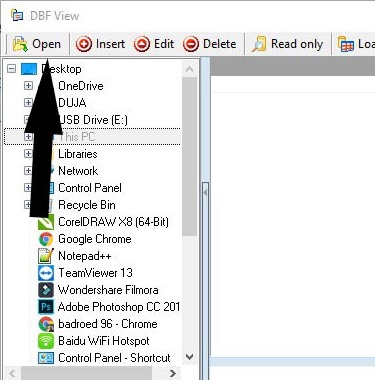 Cara Gampang Membuka Dan Convert File Dbf Bioun Ke Microsoft Excel
Cara Gampang Membuka Dan Convert File Dbf Bioun Ke Microsoft Excel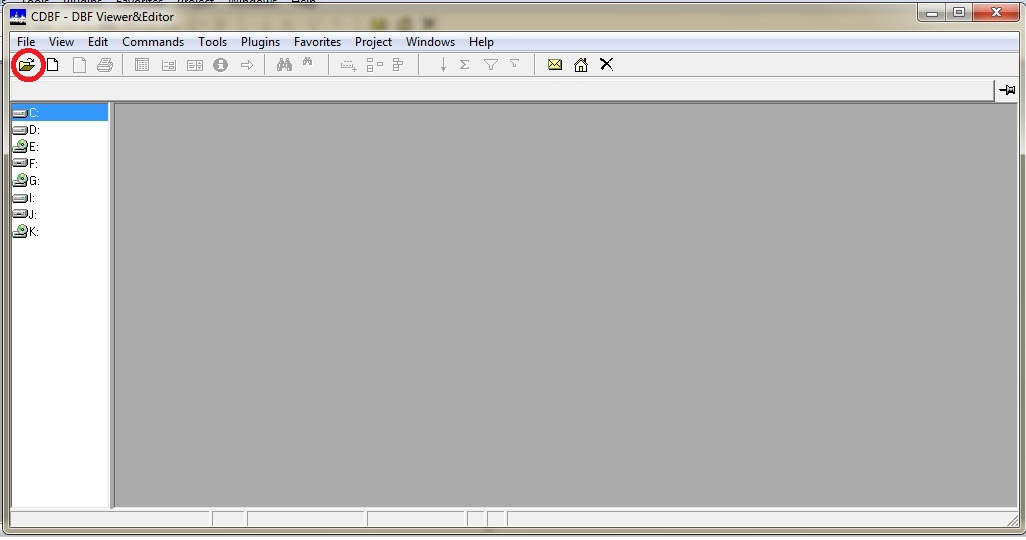 Cara Ubah File DBF Ke Excel
Cara Ubah File DBF Ke Excel